檔案拯救指南:如何修復損壞的MOV檔?
在數位媒體的領域中,MOV檔案格式以其優越的相容性和卓越的影片質量而聞名於世。然而,就像所有優秀的事物一樣,MOV檔有時可能處於不盡如人意的狀態。在我們快節奏的數位時代,其中影片內容居主導地位,損壞的MOV檔可能是產生重大挫折的來源。這就像擁有一本最喜歡的書卻有撕裂的頁面或一張珍愛的照片上有汙漬一般。它破壞您媒體體驗的無縫流暢,但請不要擔心,數位世界總是有解決方案。
在本文中,我們將一起探索MOV修復的奧秘,解析MOV檔案損壞的原因,並揭示將其恢復到原有狀態的最佳方法。因此,讓我們深入瞭解MOV檔案的世界,掌握將其修復的關鍵
第一部分:MOV檔案損壞的原因
MOV檔案損壞可能是由於各種原因,使您的影片被拒絕播放或顯示故障。讓我們探討MOV檔案損壞一些常見原因:
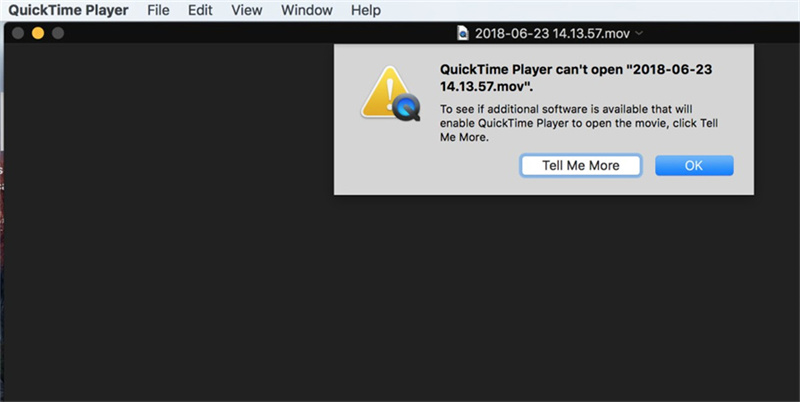
MOV檔損壞的主要原因之一是檔系統錯誤。這些錯誤可能是由於系統不當關機、停電或在檔傳輸過程中突然拔出外部存儲設備引起的。當檔案系統變得不穩定時,可能導致MOV檔案損壞,使它們無法播放。
2. 下載不完整在數位時代,從網路上下載影片很常見。不過,如果下載中斷或不完整,就可能會導致MOV檔案損毀。這些部分下載的檔缺少了重要的資料,因此無法開啟。
3. 編解碼器不相容編解碼器對於影片播放至關重要,因為它們會編碼和解碼MOV檔案內的數據。不相容或過時的編解碼器可能導致MOV檔損壞。如果沒有正確的編解碼器,影片播放機無法解釋數據,從而導致播放問題。
第二部分:修復MOV檔的最佳3種方法
在本部分中,我們將探討修復損壞MOV檔的前三種方法。這些方法可以幫助您挽救您的影片,並享受它們原本的樣子。
1. HitPaw VikPea
HitPaw VikPea是市場上最推薦用於修復mov檔案的影片修復程式之一。它採用先進的人工智慧演算法來提高影片質量,其最新版本還引入新功能,包括幀插模型和穩定模型。此外,它提供一個高效的影片修復功能,非常適用於恢復損壞的MOV檔案。
HitPaw VikPea的主要特點:- Video Repair:HitPaw VikPea擅長修復損壞的影片檔案,是修復損壞MOV檔案的理想選擇。
- AI技術:利用成熟的AI技術來提高影片質量並恢復損壞的內容。
- 簡潔介面:具有用戶友好且清晰的介面,即使是初學者也能輕鬆使用。
- 影片解析度升級:除了影片修復,HitPaw VikPea還可以提高影片質量,使其煥然一新。
以下是修復需要修復的mov檔的步驟。
步驟1:在您的PC或Mac上下載並安裝HitPaw VikPea。
步驟2:可以從主菜單中訪問影片修復選項。單擊「智能檢測和修復」選項,它將自動識別並修復設備的任何問題。

步驟3:要修復您想要修復的損壞影片,您可以單擊打開檔案夾或將相關文件拖放到欄框內,同時還支援批量處理。
步驟4:在成功修復影片檔後,請單擊右下角的「開始修復」按鈕。

-
步驟5:在成功修復影片檔後,檢查「修復完成」通知的完整列表。

等待完成。

-
步驟6:在這個階段,可以從螢幕右側訪問「下載」或「全部導出」選項。單擊「檔案」按鈕,然後下載到您指定的位置,即可查看已完成的影片檔。

2. 使用VLC修復MOV檔
VLC媒體播放器是個受歡迎的開源多媒體播放器,也能修復損壞的MOV檔。不過,這種方法可能不如專業的影片修復軟體來得完整。
使用VLC修復MOV檔的步驟:- 如果尚未安裝VLC媒體播放機,請下載並安裝它
- 啟動VLC,單擊頂部菜單中的「媒體」。
- 從下拉菜單中選擇「轉換/保存」。
- 在「文件」選項中,單擊「添加」以導入損壞的MOV文件。
-
單擊「轉換/保存」按鈕。

- 為輸出檔案選擇目的地和檔案格式,然後單擊「開始」。
- VLC將在轉換過程中嘗試修復文件。
3. 使用QuickTime Player修復MOV檔
QuickTime Player是蘋果開發的多媒體播放機,也可以用於修復損壞的MOV檔。
使用QuickTime Player修復MOV檔的步驟:- 在Mac上打開QuickTime Player。
-
在菜單欄中單擊「文件」,然後選擇「打開文件」。

- 找到並打開損壞的MOV檔案。
- QuickTime Player將嘗試自動修復檔案。
總之,處理損壞的MOV檔案時,使用正確的工具至關重要。像HitPaw VikPea這樣的專業軟體提供全面的解決方案,而VLC和QuickTime Player則在特定情況下也可能有用。選擇最適合您需求的方法,您將能夠享受到無損壞或故障的寶貴影片內容。
第三部分:MOV修復工具常見問題解答
當我們深入研究MOV檔修復的世界時,有必要解答一些常見問題,這可以幫助您更有效地進行操作。
Q1. 您能否修復損壞的檔案?
A1. 可以修復損壞的檔案,包括MOV。成功修復損壞檔案取決於損壞的程度和您使用的工具。像本指南中提到的HitPaw VikPea就可以顯著提高成功修復損壞MOV檔的機會。
Q2. 我如何免費修復MOV檔案?
A2. 雖然有免費的方法可以修復MOV檔,但成功率可能有所不同。VLC媒體播放器和QuickTime播放器提供免費解決方案,用於修復損壞的MOV檔,正如本指南中先前討論的。然而,為了進行更全面和有效的修復,建議投資於像HitPaw VikPea這樣的專用影片修復工具。
Q3. 有哪些軟體可用於恢復MOV檔案?
A3.
MOV檔通常與 macOS 上的 QuickTime 播放器相關聯,可以使用它打開。不過,您也可以使用媒體播放器,例如 VLC 媒體播放器、Windows 媒體播放器和各種影片編輯軟體,在不同平台上打開和查看 MOV 檔。
另外,在修復 MOV 檔時,HitPaw VikPea也是個推薦的工具,因為它在修復和影片增強方面具有先進功能。
結論
在數位時代,影片能捕捉我們最珍貴的時刻和重要的工作,因此確保MOV檔案的完整性至關重要。如果發生損壞,您不必放棄珍貴的內容。這份全面的指南將提供修復MOV檔的知識和工具。
當涉及修復損壞的MOV檔時,結論很清楚:HitPaw VikPea是一個出色的免費mov修復工具,其頂尖AI技術、用戶友好的介面及將影片升級到8K解析度的能力使其成為傑出的選擇。無論您是初學者還是經驗豐富的用戶,您都可以信賴HitPaw VikPea輕鬆恢復損壞的影片檔案。











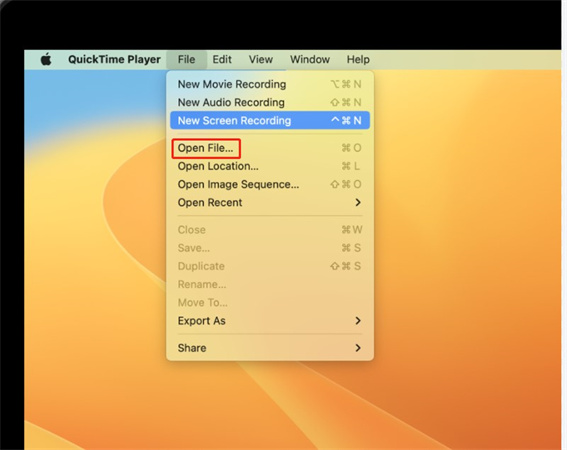






分享文章至:
選擇產品評分:
Joshua
HitPaw 特邀主編
熱衷於分享3C及各類軟體資訊,希望能夠透過撰寫文章,幫助大家瞭解更多影像處理的技巧和相關的AI資訊。
檢視所有文章留言
為HitPaw留下您的寶貴意見/點評